เชื่อว่าหลายๆ ท่านมีปัญหากับเรื่องของอุณหภูมิของเครื่อง Desktop PC ร้อน อยู่ โดยเฉพาะในช่วงที่กำลังเข้าหน้าร้อนแบบนี้ มาดูกันดีกว่าว่าร้อนขนาดไหนที่เราจะต้องเริ่มระวัง PC ที่รักของเรากัน

คุณกังวลเกี่ยวกับอุณหภูมิของคอมพิวเตอร์ของคุณหรือไม่? ความร้อนที่มากเกินไปอาจส่งผลต่อประสิทธิภาพของอุปกรณ์และอายุการใช้งานของแหล่งเก็บข้อมูล
แต่คุณจะบอกได้อย่างไรว่ามันร้อนเกินไปหรือร้อนจัด? อุณหภูมิที่ดีสำหรับ CPU ของคุณคือเท่าใดและอะไรคือสัญญาณที่คุณควรระวังที่บ่งบอกว่าพีซีของคุณร้อนเกินไป? ในบทความนี้เราจะมาเฉลยให้คุณได้รู้กัน จะเป็นอย่างไรบ้างนั้นไปติดตามกันได้เลย
- PC ของคุณสร้างความร้อนได้อย่างไร
- วิธีสังเกต PC ที่มีความร้อนสูงเกินไป
- PC ของคุณร้อนเกินไปหรือร้อนจัด
- CPU ของคุณควรมีอุณหภูมิเท่าใด
- อุณหภูมิ CPU ควรอยู่ที่เท่าไรขณะเล่นเกม
- วิธีรักษาอุณหภูมิ CPU ที่ปลอดภัย
PC ของคุณสร้างความร้อนได้อย่างไร

ความร้อนเป็นผลพลอยได้ตามธรรมชาติของไฟฟ้า สิ่งใดก็ตามที่ใช้พลังงานในการขับเคลื่อนกิจกรรม ไม่ว่าจะเป็นคอมพิวเตอร์, เครื่องยนต์ของรถยนต์หรือร่างกายของเรา ล้วนส่งผลให้เกิดการถ่ายเทความร้อน โดยบนความพิวเตอร์ PC นั้นปริมาณไฟฟ้าที่ต้องการขึ้นอยู่กับงานที่กำลังดำเนินการ
ส่วนประกอบภายในคอมพิวเตอร์ของคุณสามารถคายความร้อนได้ง่าย โดยเฉพาะอย่างยิ่งหน่วยประมวลผลกลาง (CPU) และหน่วยประมวลผลกราฟิก (GPU) เนื่องจากกระแสไฟฟ้าถูกส่งผ่านวงจรและมีความต้านทาน
หรือจะเป็นการโอเวอร์คล็อกก็ทำให้เกิดความร้อนมากเกินไป นี่คือเมื่อคุณใช้งาน CPU ด้วยความเร็วสัญญาณนาฬิกาที่สูงกว่าที่ผู้ผลิตตั้งใจไว้ มันย่อมเป็นเรื่องที่แน่นอนอยู่แล้วว่าความร้อนของ CPU จะมากขึ้นกว่าปกติ คุณสามารถค้นหาความเร็วสัญญาณนาฬิกาสำหรับ CPU ที่เหมาะสมได้โดยเข้าไปที่ไซต์ของผู้ผลิตโปรเซสเซอร์ของคุณ แต่ถ้าคุณไม่เชี่ยวชาญเรื่องการโอเวอร์คล็อก สิ่งเหล่านี้จะไม่มีความหมายกับคุณมากนัก
ประโยชน์หลักของการโอเวอร์คล็อกคือระบบปฏิบัติการที่มีประสิทธิภาพและเร็วขึ้น แต่ก็ต้องใช้แรงดันไฟฟ้าที่สูงขึ้นในการทำงานเช่นกัน ความต้องการไฟฟ้าที่มากขึ้นส่งผลให้ CPU ของคุณสร้างความร้อนมากขึ้น

การเล่นเกม, ดู Blu-ray และการริป, เบิร์นและแชร์ไฟล์ ล้วนสร้างภาระให้กับ CPU ของคุณ เช่นเดียวกับการบำรุงรักษา, การแก้ไขและการเข้ารหัสระบบตามปกติ ด้วยการทำงานหลายอย่างพร้อมกัน ความร้อนสูงเกินไปอาจเป็นปัญหาที่แท้จริง
โปรดทราบว่าอุปกรณ์ที่ร้อนเกินไปอาจเป็นสัญญาณของการโดนแฮ็ก: อาชญากรไซเบอร์อาจติดตั้งมัลแวร์ เช่น คีย์ล็อกเกอร์หรือซอฟต์แวร์ขุดคริปโตที่อาจทำงานโดยไม่มีใครสังเกตเห็นในเบื้องหลัง สิ่งเหล่านี้จะทำให้คอมพิวเตอร์ PC ของคุณร้อนขึ้นและอาจทำให้ฮาร์ดแวร์ของคุณเสียหายได้เช่นกัน อย่างน้อยก็สแกนไวรัสไว้ก่อนเพื่อความสบายใจ
ผู้ใช้บางคนพยายามต่อต้านความร้อนที่เกิดจากการทำงานของระบบมาตรฐานโดยใช้กระบวนการที่เรียกว่าการโอเวอร์คล็อก ซึ่งช่วยลดการถ่ายเทความร้อนโดยการเปลี่ยนออสซิลเลเตอร์คริสตัลภายในส่วนประกอบ(การเปิดกระดอง CPU เพื่อปรับแต่งการระบายความร้อนก็เป็นหนึ่งในรูปแบบนี้) แต่สิ่งนี้จะลดประสิทธิภาพของระบบตามธรรมชาติด้วย ความจริงแล้วถ้าคุณต้องการให้ห้องของคุณเย็นสบายโดยไม่มีเครื่องปรับอากาศ คุณอาจต้องการปิดคอมพิวเตอร์ไปเลย
วิธีสังเกต PC ที่มีความร้อนสูงเกินไป

แม้ว่าความร้อนจะส่งผลต่อประสิทธิภาพการทำงาน แต่อุณหภูมิคอมพิวเตอร์ PC ของคุณก็ไม่ค่อยจะสูงพอที่จะรบกวนการใช้งานประจำวัน อย่างไรก็ตามหากคอมพิวเตอร์ PC ของคุณทำงานช้าหรือค้างเป็นประจำ นั่นเป็นตัวบ่งชี้หลักว่าคุณใช้ CPU เกินอุณหภูมิสูงสุดที่แนะนำ
พัดลมภายในอาจมีเสียงดังกว่าปกติ ซึ่งหมายความว่าพัดลมทำงานเร็วขึ้นเพื่อลดอุณหภูมิของเมนบอร์ดและโปรเซสเซอร์ ซึ่งทำได้โดยการระบายอากาศที่ร้อนกว่าออกจากส่วนประกอบที่สำคัญผ่านทางฮีทซิงค์ (ส่วนประกอบที่เป็นสื่อนำความร้อนตามธรรมชาติโดยทั่วไปทำจากอะลูมิเนียม) และออกจากเคส
คอมพิวเตอร์ PC มีระบบป้องกันความผิดพลาดที่จะปิดส่วนที่มีความร้อนสูงเกินเพื่อป้องกันความเสียหายถาวร อย่างไรก็ตามระบบทั้งหมดจะปิดตัวลงในบางกรณีและปฏิเสธที่จะเริ่มต้นใหม่ทั้งหมดจนกว่าจะเย็นลงเพียงพอ แม้ว่าจะมีฮาร์ดแวร์ทำงานผิดปกติ ก็อาจช่วยให้คุณเข้าถึงไฟล์ได้ในเวลาสั้นๆ ก่อนที่จะปิดตัวลงอีกครั้ง
หากคุณสามารถเข้าถึงภายในคอมพิวเตอร์ได้ ให้ถอดปลั๊กคอมพิวเตอร์ออกจากแหล่งจ่ายไฟหลัก จากนั้นค่อยๆ สัมผัสส่วนประกอบต่างๆ คาดว่าจะค่อนข้างอุ่น แต่ไม่ควรร้อนเกินไปที่จะสัมผัส
โปรดใช้ความระมัดระวังเมื่อทำเช่นนี้ ในกรณีที่คุณจะทำตามด้านบนเพราะมันอาจจะเป็นการทำให้คุณทำร้ายตัวเองหรือทำสิ่งใดภายในเครื่องคอมพิวเตอร์ PC ของคุณเสียหายได้
PC ของคุณร้อนเกินไปหรือร้อนจัด

อย่าตกใจหากคุณได้ยินเสียงพัดลมของคอมพิวเตอร์ PC ของคุณทำงาน นั่นเป็นเรื่องปกติอยู่แล้วที่พัดลมจะทำงานจนมีเสียงดังมากขึ้นเพื่อช่วยให้เครื่องคอมพิวเตอร์ PC ระบายความร้อนออกมาได้ดีขึ้น งานที่หนักหน่วงใดๆ ที่ดำเนินการโดย CPU, GPU, ฮาร์ดดิสก์ไดรฟ์ (HDD) และออปติคอลไดรฟ์(เครื่องเล่น DVD หรือ Blu-ray) ในระดับที่น้อยกว่า จะทำให้พีซีของคุณมีอุณหภูมิสูงขึ้น โดยทั่วไปแล้วคอมพิวเตอร์จะสร้างความร้อนโดยไม่มีผลเสียอะไรกับฮาร์ดแวร์โดยรวมของตัวเครื่องทั้งหมด
แต่ก็เป็นเรื่องที่แน่นอนว่าหากพัดลมของคอมพิวเตอร์ PC คุณทำงานด้วยความเร็วที่สม่ำเสมอและมีเสียงดังตลอดเวลา นั่นเป็นสัญญาณของความร้อนสูงเกินไป อย่างไรก็ตาม หากคุณไม่ได้ยินเสียงพัดลมนั่นอาจเป็นปัญหาได้เช่นกัน พัดลมที่เสียอาจเป็นสาเหตุที่ระบบของคุณร้อนเกินไป แต่คุณจะบอกได้อย่างไรว่าเครื่องร้อนเกินไป ตัวบ่งชี้หลักของคุณคือประสิทธิภาพของพีซีของคุณ
บางทีมันอาจจะทำงานช้ากว่าปกติ แม้ในขณะที่พยายามทำงานพื้นฐานให้เสร็จ เช่น เปิดแท็บจำนวนมากในเบราว์เซอร์ของคุณ หรือเรียกใช้สองโปรแกรมพร้อมกัน พีซีของคุณอาจปิดตัวเองหรือรีสตาร์ทอย่างต่อเนื่องโดยไม่มีการเตือนล่วงหน้า
และถ้าคอมพิวเตอร์ PC มันค้างจนไม่สามารถใช้งานได้หรือแสดงหน้าจอ Blue Screen Of Death แสดงว่ามีบางอย่างผิดปกติอย่างแน่นอน!

ปัญหาด้านประสิทธิภาพไม่ได้หมายความว่าอุณหภูมิ CPU ที่เหมาะสมจะเกิน ซอฟต์แวร์ที่เป็นอันตรายอาจส่งผลกระทบต่อคอมพิวเตอร์ของคุณ ดังนั้นให้ใช้มาตรการรักษาความปลอดภัยที่ดีเพื่อลดความเสี่ยงนี้จากไวรัสหรือมัลแวร์ต่างๆ
บน Windows คุณสามารถตรวจสอบว่าแอปพลิเคชันใดใช้ CPU มากผ่าน Resource Monitor เพียงค้นหาแอปพลิเคชันบนหน้าจอคอมพิวเตอร์ PC ของคุณ แล้วคุณจะเห็นว่ามีโปรแกรมใดบ้างที่ทำงานอยู่เบื้องหลัง (และอาจมีบางโปรแกรมที่เพิ่งถูกยกเลิกไป)
อย่ากังวลหากคุณพบว่ามีรายการการทำงานของแอปพลิเคชันมาก เพราะโดยปกติแล้วระบบปฎิบัติการ Windows จะมีการเรียกใช้งานหลายๆ คำสั่งสลับกันไปอยู่แล้ว
นอกจากพัดลมเสียแล้ว การไหลเวียนของอากาศที่ไม่ดีซึ่งเกิดจากส่วนประกอบที่วางตำแหน่งไม่ดีหรือช่องระบายอากาศถูกปิดกั้นอาจเป็นสาเหตุของความร้อนสูงเกินไป คอมพิวเตอร์ PC ของคุณอยู่ที่ไหน พื้นที่ปิดสามารถกักความร้อนไว้ได้ สภาพแวดล้อมที่เต็มไปด้วยฝุ่นสามารถอุดตันช่องระบายอากาศได้ด้วยเช่นเดียวกัน ดังนั้นควรทำความสะอาดพื้นที่ที่คุณวางคอมพิวเตอร์ PC เอาไว้บ่อยๆ
CPU ของคุณควรมีอุณหภูมิเท่าใด

คอมพิวเตอร์ PC ของคุณได้รับการออกแบบมาให้ทำงานที่ความจุสูงสุดที่อุณหภูมิห้อง นั่นคือ ห้องที่สะดวกสบายที่ไม่ร้อนหรือเย็นเกินไป พูดง่ายๆ แต่ทุกคนชอบอุณหภูมิที่แตกต่างกัน
อุณหภูมิคอมพิวเตอร์ปกติคืออะไร? ตามหลักวิทยาศาสตร์ อุณหภูมิห้องโดยรอบอยู่ระหว่าง 20 องศาเซลเซียส (68 องศาฟาเรนไฮต์) ถึง 26 องศาเซลเซียส (79 องศาฟาเรนไฮต์) โดยเฉลี่ยอยู่ที่ประมาณ 23 องศาเซลเซียส (73 องศาฟาเรนไฮต์)
ห้องที่มีอุณหภูมิสูงเกิน 27 องศาเซลเซียส (80 องศาฟาเรนไฮต์) อาจส่งผลเสียต่อเครื่องของคุณได้ แต่มีอะไรมากกว่านั้น แต่ในเมืองไทยเมืองที่ภูมิอากาศร้อนแรงนั้นไม่ได้เป็นเช่นนั้น
เมื่อพูดถึงอุณหภูมิการทำงานของคอมพิวเตอร์ PC เมื่อไรที่เราจะบอกว่ามันร้อนเกินไป?
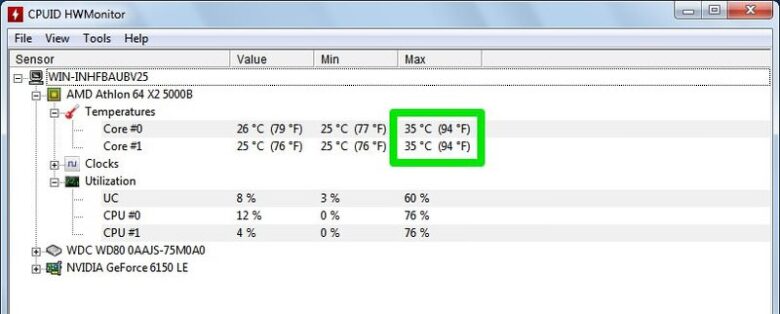
CPU ของคุณจะทำงานที่อุณหภูมิสูงกว่าห้อง ดังนั้นอย่าตกใจเมื่อเห็นในตอนแรก อุณหภูมิใดที่ร้อนเกินไปสำหรับ CPU ที่จะทำงานที่? คุณควรศึกษาเอกสารประกอบของคอมพิวเตอร์ PC ของคุณ เนื่องจากขึ้นอยู่กับเงื่อนไขที่ฮาร์ดแวร์ของคุณคาดว่าจะทำงานได้ตามปกติ
CPU จะร้อนแค่ไหน? โดยทั่วไปแล้ว โปรเซสเซอร์ของคุณไม่ควรทำงานที่อุณหภูมิสูงกว่า 75 องศาเซลเซียส (167 องศาฟาเรนไฮต์) แต่ก็มีบางห้องที่ขยับไม่ได้ โดยเฉพาะอย่างยิ่งหากคุณใช้งานแอปพลิเคชันจำนวนมากในเวลาเดียวกัน โดยทั่วไปแล้ว การการที่ CPU มีความร้อนขึ้นไปอยู่ที่ 80 องศาเซลเซียส (176 องศาฟาเรนไฮต์) เป็นเรื่องปกติหากเกิดขึ้นในช่วงเวลาสั้นๆ
ทุกอย่างที่อุณหภูมิต่ำกว่า 60 องศาเซลเซียส (140 องศาฟาเรนไฮต์) นั้นสมบูรณ์แบบ อุณหภูมิที่สูงกว่านี้ไม่เป็นไร แต่เมื่อคุณเพิ่มขึ้นเกิน 70 องศาเซลเซียส (158 องศาฟาเรนไฮต์) คุณควรหาวิธีทำให้พีซีของคุณเย็นลง
อุณหภูมิที่สูงกว่า 81 องศาเซลเซียส (178 องศาฟาเรนไฮต์) จะร้อนเกินไปและอาจทำให้คอมพิวเตอร์เสียหายได้หากคุณเปิดเครื่องเป็นระยะเวลานาน นอกเหนือจากนี้คุณควรปิดเครื่องพีซีและปล่อยให้เครื่องเย็นลงอย่างสมบูรณ์ก่อน(เห็นได้ชัดว่านี่เป็นสิ่งที่ต้องระวังเป็นพิเศษในฤดูร้อนแล้วไม่ได้เปิดแอร์ในการใช้งานไปด้วย)
ความหนาวเย็นไม่อันตรายเท่ากับความร้อนที่มากเกินไปอย่างแน่นอน อย่ากังวลเกินไปหากอุณหภูมิต่ำกว่า 20 องศาเซลเซียส (68 องศาฟาเรนไฮต์)
เป็นความคิดที่ดีที่จะคอยสังเกต CPU ของคุณ ซึ่งสามารถเข้าถึงได้ผ่านทาง Basic Input/Output System (BIOS) หรือ Unified Extensible Firmware Interface (UEFI) ระบบนี้จะสั่งให้ฮาร์ดแวร์โหลดระบบปฏิบัติการหลังจากที่คอมพิวเตอร์เปิดเครื่อง แล้วให้คุณทำการเข้าถึง BIOS ของคุณเพื่อดูฮาร์ดแวร์ต่างๆ ที่ติดตั้งคู่อยู่กับคอมพิวเตอร์ PC ของคุณได้(รวมทั้งดูอุณหภูมิของอุปกรณ์บางอย่างได้อีกด้วย
อุณหภูมิ CPU ควรอยู่ที่เท่าไรขณะเล่นเกม

การเล่นเกมอาจทำให้ CPU ทำงานหนัก ดังนั้นคาดว่าอุณหภูมิจะสูงกว่าค่าเฉลี่ยเล็กน้อยกว่าตอนที่คุณเล่นแอปพลิเคชันปกติทั่วไป(ไม่นับรวมแอปพลิเคชันที่เกี่ยวข้องกับการเรนเดอร์หรือการตัดต่อวีดีโอนะ
อย่างไรก็ตามแต่แล้วนั้นอุณหภูมิของ CPU นั้นก็ไม่ควรสูงเกินไป อุณหภูมิขณะเล่นเกมควรอยู่ที่ประมาณ 65 องศาเซลเซียส (149 องศาฟาเรนไฮต์) ถึง 85 องศาเซลเซียส (185 องศาฟาเรนไฮต์) แม้ว่าอุณหภูมิดังกล่าวจะส่งผลต่ออุปกรณ์ของคุณหากใช้งานเป็นเวลานาน
การหยุดพักจากเกมที่สมควรได้รับอาจเป็นสิ่งที่ดีสำหรับคุณและคอมพิวเตอร์ PC ของคุณ และเราขอแนะนำให้ทำการ Shutdown เครื่องสำหรับการหยุดพักการเล่นเกมนี้เพื่อให้เครื่องได้เย็นลงอย่างที่สุด
วิธีรักษาอุณหภูมิ CPU ที่ปลอดภัย

การรักษาสภาพแวดล้อมของคอมพิวเตอร์ PC ของคุณให้เย็นเป็นสิ่งสำคัญ สามารถทำได้ง่ายๆ เพียงเปิดหน้าต่างใกล้ๆ หรือวางพัดลมไว้ใกล้ๆ(แล้วทำการเปิดเคสออกมาเพื่อให้คอมพิวเตอร์ PC มีทางออกของความร้อนมากขึ้น) วิธีแก้ปัญหาง่ายๆ ที่อาจเกิดขึ้นได้แก่ การเปลี่ยนสภาพแวดล้อม(เช่น ย้ายคอมพิวเตอร์หรือแล็ปท็อปของคุณไปที่ห้องที่เย็นกว่าในฤดูร้อน เป็นต้น) และใช้กระป๋องลมอัดเพื่อปลดสิ่งกีดขวางช่องระบายอากาศ(หรือจะใช้โบวเวอร์เป๋าทำความสะอาดคอมพิวเตอร์ PC ของคุณบ้างนานๆ ครั้งก็เป็นความคิดที่ดี)
โน๊ตบุ๊คระบายความร้อนได้ง่ายกว่าพีซี แต่ก็มีแนวโน้มที่จะสร้างอุณหภูมิที่มากเกินไปเนื่องจากฮีทซิงค์ขนาดเล็กและช่องระบายอากาศที่แคบกว่า
หากคุณกังวลว่า CPU ของคุณร้อนเกินไป คุณมีตัวเลือกต่างๆ รวมถึงการติดตั้งพัดลมระบายความร้อน CPU เป็นตัวใหม่ด้วยตัวของคุณเอง(แต่ไม่แนะนำสำหรับผู้ที่ไม่คุ้นเคยกับการแกะคอมพิวเตอร์ PC เนื่องจากว่ามันมีความจำเป็นต้องใช้ความเชี่ยวชาญอยู่)
หากพัลลมหรือฮาร์ดแวร์อื่นๆ ที่คุณเพิ่มเข้าไปเพื่อช่วยในการระบายความร้อนของ CPU ถูกติดตั้งไม่ถูกต้องแล้วล่ะก็ คอมพิวเตอร์ PC ของคุณก็จะมีความเสี่ยงที่จะทำให้ส่วนประกอบฮาร์ดแวร์อื่นๆ เสียหายได้ หนักที่สุดก็อาจจะทำให้คอมพิวเตอร์ PC ของคุณพัง
ในบางครั้งเป็นไปได้ว่าคุณจะต้องใช้พัดลมใหม่สำหรับฮีทซิงค์บนเมนบอร์ด เพราะอาจจะเป็นตัวพัดลมที่ทำงานไม่เพียงพอเหมือนกับตอนที่ซื้อมาในครั้งแรก แต่ถ้าคุณไม่ทราบเกี่ยวกับฮาร์ดแวร์ภายในนี้ เราขอแนะนำว่าอย่าเปิดคอมพิวเตอร์ของคุณเพราะอาจทำให้ CPU เสียหายอย่างถาวร คุณควรเอาไปให้ผู้เชี่ยวชาญที่ไว้ใจได้ช่วยดูดีกว่า
คุณสามารถเปลี่ยนพัดลมภายในได้ค่อนข้างง่าย แต่ในบางรุ่น การถอดปลอกออกอาจทำให้การรับประกันของคุณเป็นโมฆะ
พัดลมของโน๊ตบุ๊คและแท็บเล็ต Windows ไม่สามารถเปลี่ยนได้ง่ายๆ และหากคุณไม่มีประสบการณ์เพียงพอ ก็ไม่มีประโยชน์ที่จะทำให้ข้อมูลในเครื่อง(และฮาร์ดแวร์ของตัวเครื่อง) ของคุณต้องเป็นอันตราย นำไปให้ผู้เชี่ยวชาญที่ไว้ใจได้จะดีที่สุด
สรุป
อุณหภูมิในการทำงานปกติของ CPU ของคุณควรเป็นอย่างไร ตามหลักการแล้ว โปรเซสเซอร์ของคุณไม่ควรร้อนเกิน 75 องศาเซลเซียส (167 องศาฟาเรนไฮต์) หรือเย็นกว่า 20 องศาเซลเซียส (68 องศาฟาเรนไฮต์)
มีหลายสิ่งที่คุณสามารถทำได้เพื่อให้พีซีของคุณเย็นอยู่เสมอ รวมถึง
- ให้คอมพิวเตอร์ PC ของคุณมีอากาศถ่ายเทสะดวก
- ไล่ฝุ่นออกจากช่องระบายอากาศและพัดลม
- ให้เวลาคอมพิวเตอร์ PC ของคุณเย็นลง(ปิดเครื่องบ้างอย่างเปิดค้างไว้ตลอดทั้งวันโดยเฉพาะในช่วงที่สภาพภูมิอากาศร้อนเช่นกลางเดือนเมษายน)
- ศึกษาคู่มือของผู้ผลิต
ปัญหาเกี่ยวกับความร้อนสูงเกินไปนั้นแก้ไขได้ง่ายและพบได้น้อย เว้นแต่ว่าคุณจะทำให้ระบบของคุณต้องทำงานหนักเป็นประจำอันนั้นก็จะเป็นอีกเรื่องหนึ่ง
สำหรับผู้ใช้งานโน๊ตบุ๊คลองดู 5 ความผิดพลาดที่จะทำให้ Notebook ของคุณเสียอย่างแน่นอน เพื่อเป็นความรู้ในการป้องกันโน๊ตบุ๊คของคุณไม่ให้เสียก่อนเวลาอันควร
ที่มา : makeuseof



















